728x90


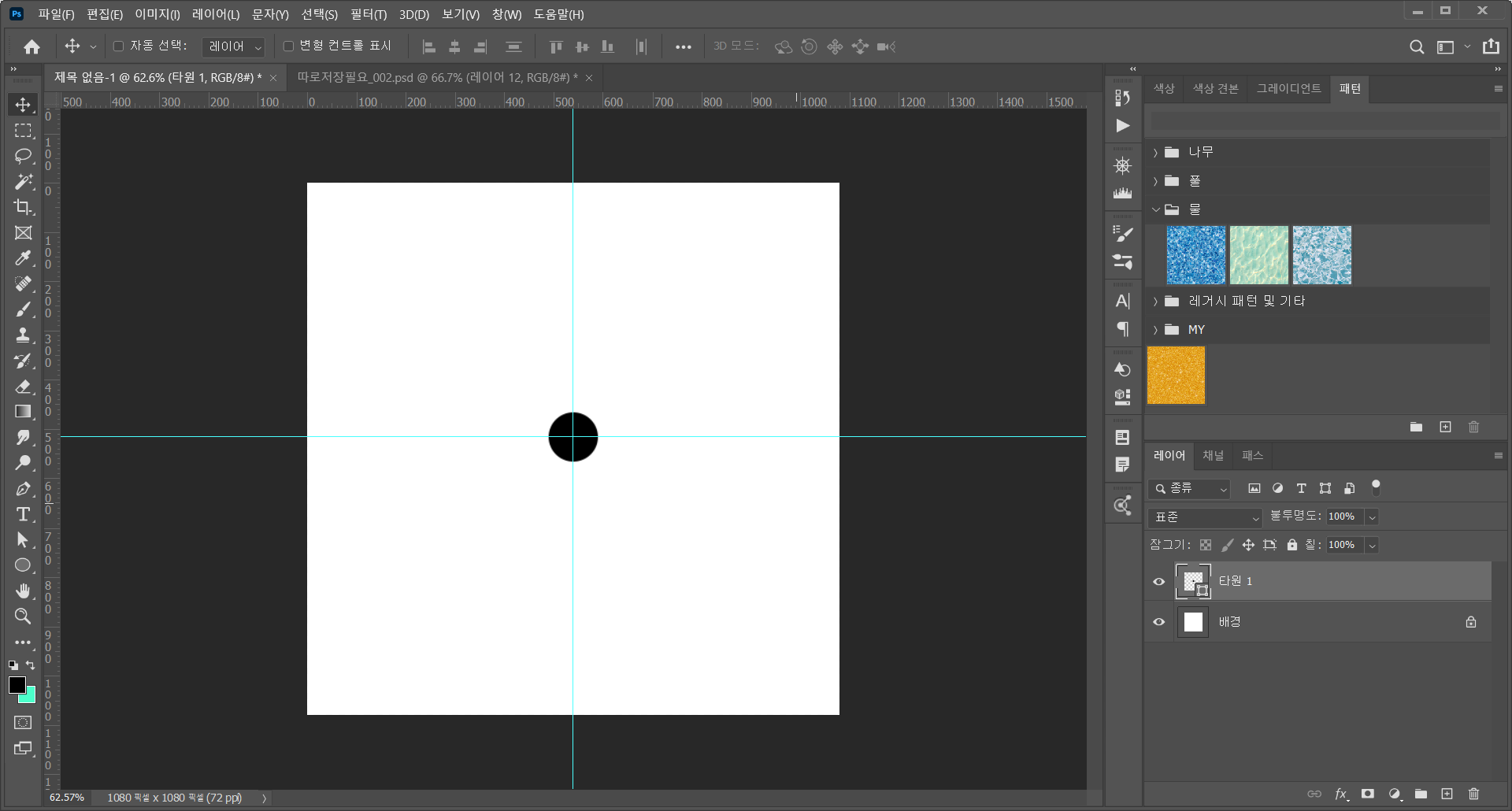












▼포토샵 네온 브러쉬 만들기▼
- 새 캔버스를 준비한다.
- 모양 툴에서 타원 그리기를 선택한 후 칠 : 검정색, 획 : 없음 으로 설정한다.
- 상단 보기 - 눈금자를 켜준다. (단축키 : Ctrl + R)
- 눈금자를 끌어 내려 중심점을 만든다.
- Shift를 누른 채 중앙에 동그라미 타원 모양을 그린다.
- 레이어 창에서 마우스 우측을 누른 후 레이어 레스터화를 누른다.
- 레이어를 2개 복사한다. (단축키 : Ctrl + J)
- 상단 필터 - 흐림효과 - 가우시안 흐림 효과 선택 후 반경을 100%로 설정 한다.
- 복사한 레이어를 각각 가우시안 흐림 효과를 50%, 25%로 설정한다.
- 상단 편집 - 브러쉬 사전 설정 정의로 저장해준다. (위 스샷 참고해서 브러쉬를 저장해주면된다.)
- 네온 브러쉬 25%를 브러시 설정에서 간격을 5%로 설정한다.
- 새로운 캔버스에 만든 브러쉬를 필요에 따라 사용하면 된다.
728x90
'블랜더 (Blender) + 제페토 (zepeto)' 카테고리의 다른 글
| [포토샵] 반짝이패턴 만들기 (0) | 2023.01.10 |
|---|---|
| [포토샵] 반짝 별 만들기 (0) | 2023.01.09 |
| [포토샵] 글리터 패턴 만들기 part.2 (0) | 2022.12.04 |
| [포토샵] 글리터 패턴 만들기 part.1 (1) | 2022.12.03 |
| [포토샵]포토샵으로 도장 만들기 (0) | 2022.11.25 |



